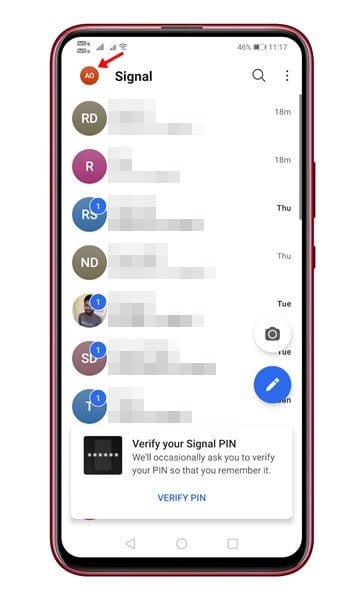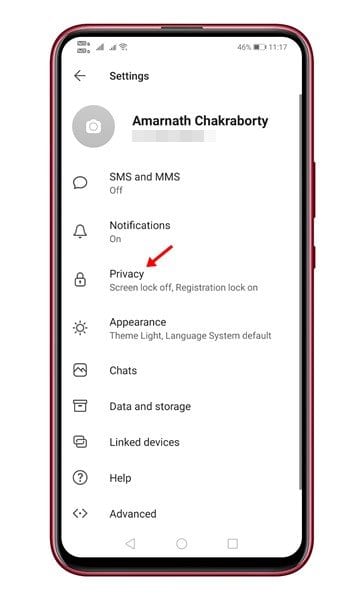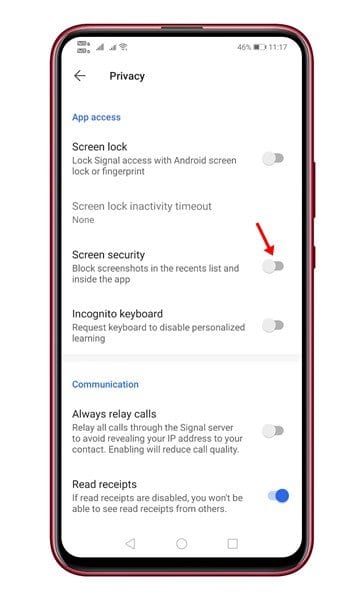현재 Android 스마트폰에서 사용할 수 있는 인스턴트 메시징 앱은 수백 가지가 있습니다. 하지만 그 중에서 시그널이 가장 좋은 선택인 것 같습니다. 다른 모든 Android용 인스턴트 메시징 앱과 비교하여 Signal은 더 많은 개인 정보 보호 및 보안 기능을 제공합니다.
많은 사람들은 화면 보안이 스크린샷 차단에만 국한된다고 생각할 수 있습니다. 그러나 이것은 사실이 아닙니다. 화면 보안은 또한 Signal 미리보기가 휴대전화의 앱 전환기에 나타나지 않도록 합니다.
또한 읽으십시오 : Android에서 Signal Chat을 백업 및 복원하는 방법
Signal Private Messenger에서 스크린샷을 차단하는 단계
요즘 사람들은 대화를 스크린샷으로 찍는 경우가 많은데, 이 행동의 의도가 좋지 않은 경우가 더 많습니다. 시그널은 그런 것들을 삽입해서 화면 보안 기능을 도입했습니다.
화면 보안이 켜져 있으면 Signal이 앱 스크린샷을 완전히 비활성화합니다. 이 기사에서는 Signal Private 메신저 앱에서 스크린샷을 차단하는 방법에 대한 단계별 가이드를 공유할 것입니다. 점검 해보자.
1 단계. 맨 먼저 , 시그널 프라이빗 메신저 열기 당신의 안드로이드 장치에.
2 단계. 일단 시작하면, 프로필 사진을 클릭하세요 .
الخطوة الثالثÉ. 이제 설정 페이지에서 옵션을 탭하십시오. "은둔" .
4 단계. 개인 정보 화면에서 토글을 켭니다. "화면 보안" .
5 단계. 활성화되면 귀하 또는 귀하의 친구가 스크린샷을 찍으려고 할 때마다 다음과 같은 메시지를 받게 됩니다. "이 화면에서는 스크린샷이 허용되지 않습니다"
6 단계. 기능을 비활성화하려면 스위치를 끄십시오. "화면 보안" 단계 번호에서 4.
이것은! 난 끝났어. Signal Private Messenger에서 스크린샷을 차단하는 방법입니다.
그래서 이 글은 Signal Private Messenger에서 스크린샷을 차단하는 방법에 관한 것입니다. 이 기사가 도움이 되었기를 바랍니다! 친구들에게도 공유해주세요. 이와 관련하여 의문 사항이 있으면 아래 의견란에 알려주십시오.